認証されたWebメッセージングを開始する
認証されたWebメッセージングでは、認証されたユーザーのみがエージェントとのWebメッセージングセッションを開始できます。 これらのユーザーは、ウェブメッセージを送信する前に、ウェブサイトまたはアプリケーションにログインする必要があります。
認証されたWebメッセージングを有効にするには、次の手順に従います。
-
認証サーバー(OpenIDプロバイダー)を作成または構成します。
メモ: 認証サーバーの構成は、プロバイダーによって異なります。 このステップの結果、ディスカバリURIと、次のステップで必要となるクライアント認証情報(クライアントIDとクライアント秘密情報)が生成される。 この構成中に、Genesysは、Genesysに統合するために別のクライアントIDを作成することをお勧めします。 -
OpenID ConnectMessenger構成統合を作成します。 この統合のクレデンシャルを設定するときは、client-idとclient-secretを使用してください。
メモ: のここで統合をセットアップしますリンクインメッセンジャーの設定「統合」ビューへのショートカットです。 見えない場合OpenID Connect メッセンジャーの構成オブジェクトを追加するには、+ 記号をクリックして統合のリストに追加します。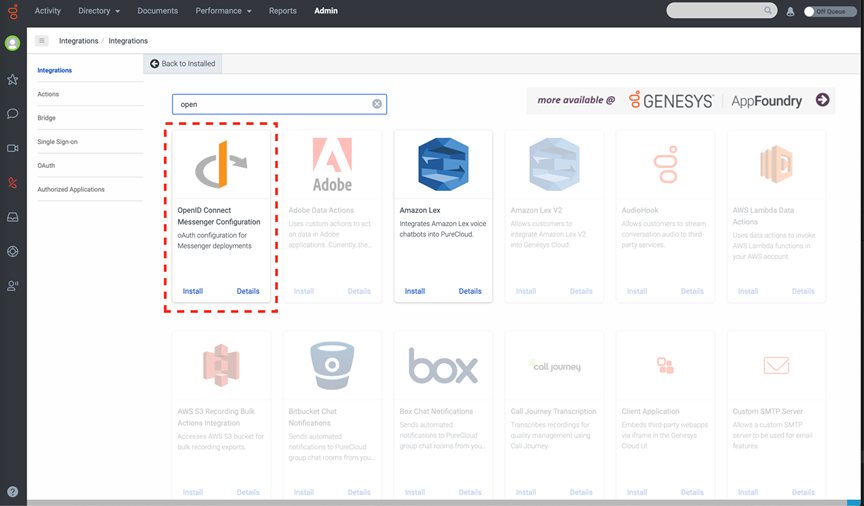
次の例は、OpenIDConnectMessenger統合構成を示しています。
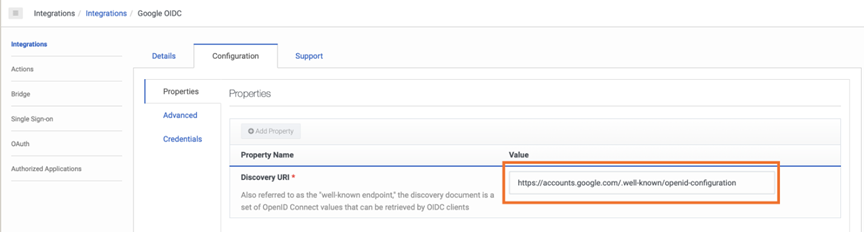
この例は、OpenID Connect Messenger統合構成のどこにクライアント資格情報(client-idおよびclient-secret)を追加するかを示しています。
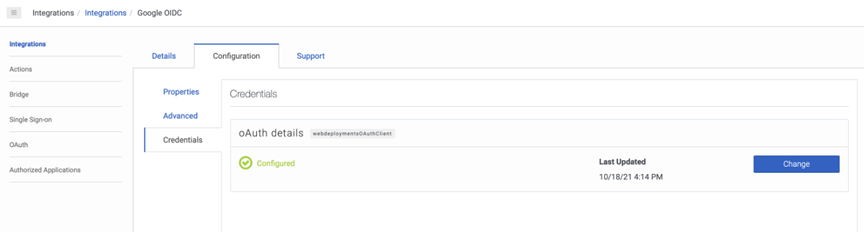
- メッセンジャーの構成で、 認証。
- 構成の「認証」領域で、OpenIDConnectMessenger構成統合を選択します。 詳細については、Configure a report をご覧下さい。
- 作成して保存する メッセンジャーの展開。
- 既存のメッセンジャー設定をこの展開に割り当てます。
- このデプロイメントからメッセンジャーを表示するWebサイトページにコードスニペットをコピーするか、タグマネージャーツールを使用してデプロイします。
- Messengerをモバイルプラットフォーム(カスタムモバイルメッセンジャー)にデプロイするには、Transport SDKでデプロイメントドメインとIDを設定します。

